如何处理安装打印机驱动时出现提示确认打印机已连接电脑的问题
在安装打印机驱动程序时,有时会遇到提示确认打印机已连接电脑的问题,这可能是因为打印机没有正确连接到计算机的USB端口,或者是USB端口出现了问题。在解决这个问题之前,我们需要确保打印机已经打开并正确连接到计算机的USB端口。接下来我们可以尝试重新插拔USB线或更换USB端口,以确保打印机与计算机之间的连接畅通。如果问题仍然存在,可以尝试重新安装打印机驱动程序或者联系厂家客服寻求帮助。通过以上方法,我们可以解决打印机未连接电脑的问题,顺利完成驱动程序安装。
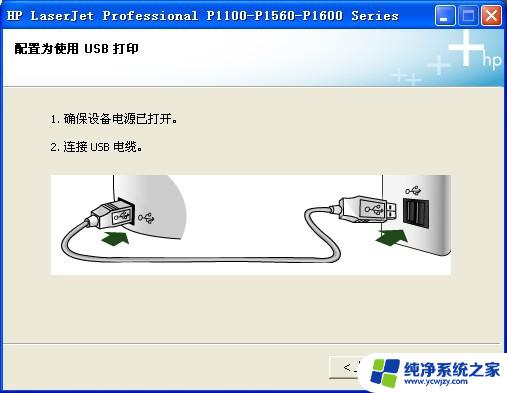
安装打印机驱动时,经常会碰到提示如下提示:
(惠普)1。请确保设备电源已打开。2。连接USB电缆
(佳能)确保打印机已连接到计算机上,并打开打印机电源。
(富士施乐)确保USB打印机电缆已连接牢固,确保USB打印机电缆未插入到错误的打印机端口中。
问题分析:
为什么会这样呢?简单一句话就是安装程序没有检测到你的打印机。
解决方法:
重新插拨打印机的USB电缆,把打印机的电源关了再开,要是还解决不了往下看
1.检查 USB 电缆是否已被牢固地插入计算机和打印机上的 USB 端口中
2.确认打印机已插上并打开电源
3.在 我的电脑 或 计算机 上点右键选管理——>设备管理器 打开后重新插拨USB电缆 这时窗口会刷新,看是否检测到新硬件。
(能检测到重新运行安装程序,检测不到换条USB线或换其它端口再试)
4.拔下其他 USB 设备: 如果您的电脑上连接了多个 USB 设备(如其它打印机),则电脑可能无法为 USB 端口供给足够的电源,从而无法检测到所有 USB 设备。 拔下不使用的其它 USB 设备。
5.确认所装的驱动支持您的打印机型号
6.把打印机接到 其它电脑上试试,不行联系客服。
以上就是请确认打印机已打开并连接至计算机USB端口的全部内容,如果你遇到这种情况,可以按照以上方法来解决,希望这些方法能帮助到你。
- 上一篇: win11中安装应用出现扩展属性不一致
- 下一篇: win10安装好需要输入密匙和账号才能进入
如何处理安装打印机驱动时出现提示确认打印机已连接电脑的问题相关教程
- 打印机驱动已安装不能 已安装驱动程序的打印机无法打印
- 打印机安装驱动 00003:如何正确安装打印机驱动程序?
- 共享别人的打印机需要安装驱动吗 如何解决连接共享打印机时提示找不到驱动程序
- 如何正确安装打印机驱动 打印机安装步骤详解
- 打印机连接电脑要安装驱动吗 如何在电脑上连接打印机并安装驱动
- th880驱动安装好了不能打印 如何解决打印机驱动安装成功但无法打印的问题
- 无法安装共享打印机驱动 解决连接共享打印机时找不到驱动程序问题
- 未安装打印机驱动程序,拒绝访问xp XP出现未安装打印机驱动拒绝访问错误解决方案
- 怎么安装打印机的驱动 解决电脑无法安装打印机驱动的常见问题
- 得力打印机如何安装驱动程序 如何安装得力打印机驱动
- 使用u盘将win11重做win7系统
- excel打开提示安装
- 电脑加装内存条要重新安装系统吗
- 没有密钥怎么安装win10
- 怎么把打印机设置成网络打印机
- 苹果电脑安装五笔输入法
系统安装教程推荐
win10系统推荐